كيفية استرداد معلومات الأرشيف باستخدام GroupDocs.Viewer لـ .NET: دليل شامل
مقدمة
هل تبحث عن استخراج معلومات مفصلة بكفاءة من ملفات الأرشيف مثل ملفات ZIP؟ يُعد فهم هيكل الملفات أمرًا بالغ الأهمية لإدارة المستندات. سيوضح لك هذا الدليل كيفية استخدام GroupDocs.Viewer لـ .NET لاسترجاع وعرض تفاصيل شاملة حول ملف الأرشيف.
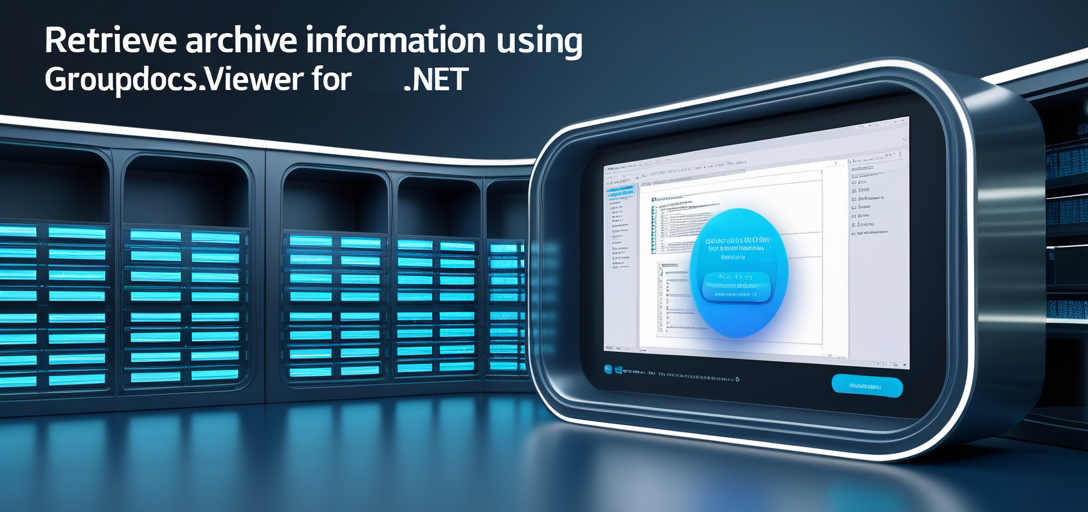
في هذا البرنامج التعليمي، سنغطي:
- إعداد GroupDocs.Viewer في تطبيق .NET الخاص بك
- استرجاع معلومات العرض من ملفات الأرشيف
- عرض هياكل المجلدات داخل الأرشيفات
بنهاية هذا الدليل، ستكون لديك معرفة معمقة بتطبيق هذه الوظائف. لنبدأ بما تحتاجه قبل التعمق في البرمجة.
المتطلبات الأساسية
تأكد من أن لديك ما يلي جاهزًا:
- المكتبات والإصدارات:قم بتثبيت GroupDocs.Viewer لـ .NET (الإصدار 25.3.0).
- إعداد البيئة:استخدم بيئة تطوير .NET مناسبة مثل Visual Studio.
- متطلبات المعرفة:فهم أساسيات لغة C# ومعالجة الملفات في تطبيقات .NET.
إعداد GroupDocs.Viewer لـ .NET
لاستخدام GroupDocs.Viewer لـ .NET، قم بتثبيته عبر NuGet Package Manager:
تعليمات التثبيت
وحدة تحكم مدير الحزم NuGet
Install-Package GroupDocs.Viewer -Version 25.3.0
.NET CLI
dotnet add package GroupDocs.Viewer --version 25.3.0
الحصول على ترخيص
يوفر GroupDocs.Viewer عدة خيارات للترخيص:
- نسخة تجريبية مجانية:استكشاف الوظائف الأساسية.
- رخصة مؤقتة:الوصول إلى الميزات الكاملة أثناء التقييم.
- شراء:للاستخدام طويل الأمد، فكر في شراء ترخيص.
بعد تثبيت ترخيصك وإعداده، شغّل GroupDocs.Viewer في تطبيقك. إليك مثال على الإعداد:
using (Viewer viewer = new Viewer("YOUR_DOCUMENT_DIRECTORY/SAMPLE_ZIP_WITH_FOLDERS"))
{
// استخدم وظائف العارض هنا.
}
دليل التنفيذ
سنقوم بتقسيم التنفيذ إلى ميزات رئيسية للحصول على نهج منظم.
استرداد معلومات العرض لملفات الأرشيف
فهم بنية أرشيفك أمرٌ بالغ الأهمية. إليك كيفية تحقيق ذلك:
تهيئة كائن العارض
إنشاء مثيل لـ Viewer الفئة مع مسار ملف الأرشيف الخاص بك:
string documentPath = "YOUR_DOCUMENT_DIRECTORY/SAMPLE_ZIP_WITH_FOLDERS";
using (Viewer viewer = new Viewer(documentPath))
{
// سيتم وضع الكود الخاص بالمعالجة هنا.
}
الحصول على معلومات العرض
استرداد معلومات العرض، بتنسيق صور JPG:
ViewInfo info = viewer.GetViewInfo(ViewInfoOptions.ForJpgView());
Console.WriteLine("File type: " + info.FileType);
Console.WriteLine("Pages count: " + info.Pages.Count);
عرض معلومات المجلد الجذر
للحصول على نظرة عامة شاملة، اطبع تفاصيل المجلد الجذر:
Console.WriteLine("Folders:");
Console.WriteLine(" - /");
قراءة وطباعة أسماء المجلدات الفرعية بشكل متكرر
لاستكشاف المجلدات الفرعية داخل الأرشيف الخاص بك، استخدم هذه الطريقة المتكررة:
string rootFolder = string.Empty;
ReadArchiveFolders(viewer, rootFolder);
private static void ReadArchiveFolders(Viewer viewer, string folder)
{
ViewInfoOptions options = ViewInfoOptions.ForJpgView();
options.ArchiveOptions.Folder = folder;
ArchiveViewInfo viewInfo = viewer.GetViewInfo(options) as ArchiveViewInfo;
foreach (string subFolder in viewInfo.Folders)
{
Console.WriteLine($" - {subFolder}");
ReadArchiveFolders(viewer, subFolder);
}
}
التطبيقات العملية
يمكن استخدام GroupDocs.Viewer لـ .NET في سيناريوهات مختلفة:
- أنظمة إدارة المستندات:استخراج وعرض هياكل الأرشيف تلقائيًا.
- منصات توصيل المحتوى:توفير معاينات للمحتوى المؤرشف للمستخدمين.
- أدوات تحليل البيانات:تحليل التسلسلات الهرمية للمجلدات داخل الأرشيفات للحصول على رؤى تجارية.
يعد التكامل مع الأطر الأخرى مثل ASP.NET أو WPF أمرًا مباشرًا، مما يسمح بالاندماج السلس في الأنظمة الموجودة.
اعتبارات الأداء
للحصول على الأداء الأمثل:
- تحسين استخدام الموارد:إدارة الذاكرة والتعامل مع الملفات الكبيرة بكفاءة.
- أفضل ممارسات إدارة الذاكرة:التخلص من
Viewerقم بإدارة الكائنات بشكل صحيح لتحرير الموارد على الفور.
خاتمة
في هذا البرنامج التعليمي، تعلمت كيفية استخدام GroupDocs.Viewer لـ .NET لاسترداد معلومات مفصلة من ملفات الأرشيف. سيؤدي تطبيق هذه الميزات إلى تحسين قدراتك في إدارة المستندات بشكل كبير.
الخطوات التالية
فكّر في استكشاف الميزات المتقدمة التي يقدمها GroupDocs.Viewer أو دمجه مع مكونات أخرى في تطبيقك. جرّب أنواع ملفات مختلفة وهياكل مجلدات معقدة لتعميق فهمك.
قسم الأسئلة الشائعة
ما هو الغرض من
ViewInfoOptions؟- يقوم بتكوين كيفية عرض المستند، مثل عرض تنسيقات محددة مثل JPG.
كيف أتعامل مع الأرشيفات الكبيرة بكفاءة؟
- استخدم تقنيات إدارة الذاكرة وتخلص من الموارد بشكل صحيح.
هل يمكن لـ GroupDocs.Viewer معالجة الملفات المحمية بكلمة مرور؟
- نعم، مع الترخيص والتكوين الصحيحين، يمكنه التعامل مع المستندات المشفرة.
هل هناك حد لحجم ملف الأرشيف الذي يمكن معالجته؟
- يعتمد الحد على سعة ذاكرة نظامك؛ فالملفات الأكبر حجمًا تتطلب موارد أكثر.
كيف يمكنني دمج GroupDocs.Viewer مع تطبيقات ASP.NET؟
- استخدم فئة Viewer ضمن إجراءات وحدة التحكم أو الخدمات الخاصة بك، على غرار الطريقة التي تستخدمها في تطبيق وحدة التحكم.